Desí vás predstava, že Google zaznamenáva všetko, čo poviete? Ak áno, nie ste sami. Nikto nemá rád, keď sa musí pozerať na to, čo hovorí, len preto, že má svoj telefón nablízku. Namiesto toho, aby ste nechali telefón na dvore, len aby ste mohli viesť súkromnú konverzáciu, je tu niečo, čo môžete urobiť, aby ste Googlu zabránili ukladať vaše hlasové nahrávky.
Ako vypnúť alebo jednu zvukovú nahrávku Google
Ak chcete spoločnosti Google zabrániť v zahrnutí audio nahrávky, budete musieť prejsť do svojho účtu Google. Keď ste tam, kliknite na Dáta a personalizácia na ľavom paneli.
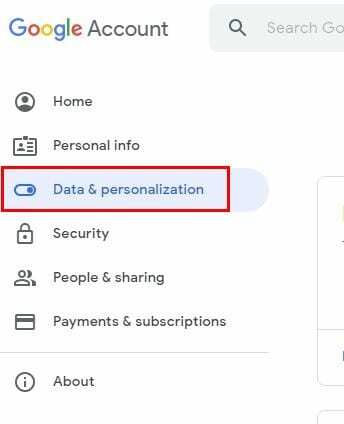
Teraz prejdite na Aktivita na webe a v aplikáciách.

Vyhľadajte krabicu s nápisom Zahrňte zvukové nahrávky a uistite sa, že nie je začiarknuté.
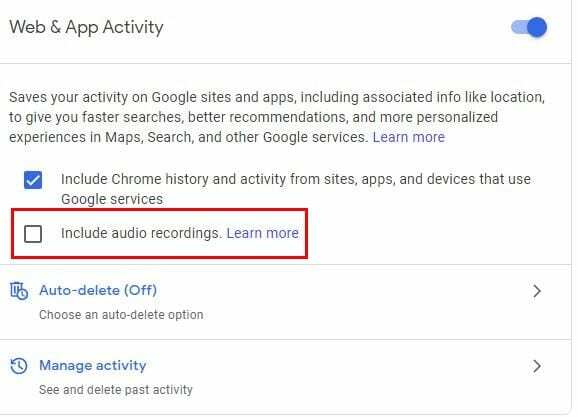
Ako nájsť a vymazať vaše audio Google
Ak chcete nájsť nejaký zvuk, možno si myslíte, že ho máte na Googli, prejdite na:
- Môj účet Google
- Dáta a personalizácia
- Aktivita na webe a v aplikáciách
- Spravovať aktivitu
- Záznamy s ikonou mikrofónu zahŕňajú zvuky.
Android
Ak chcete Googlu zabrániť v ukladaní vašich zvukov, postupujte takto:
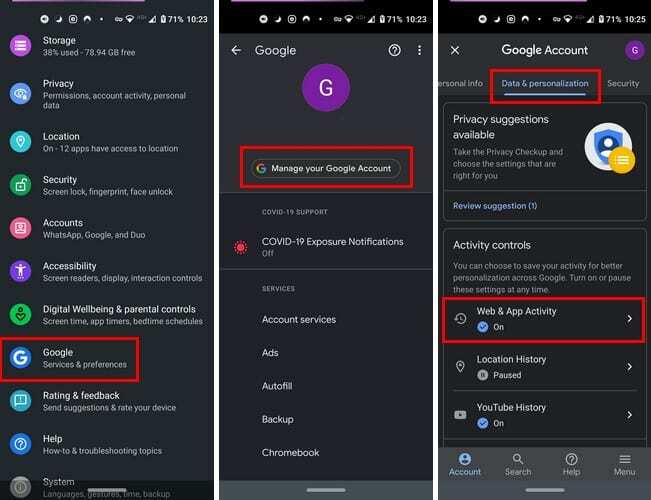
- Aplikácia Nastavenia
- Spravuj svoj účet
- Dáta a personalizácia
- Ovládanie aktivity
- Aktivita na webe a v aplikáciách
- Zrušte začiarknutie políčka Zahrnúť zvukové nahrávky
Ako nájsť a vymazať svoje zvukové nahrávky Google
Ak si myslíte, že máte nejaké zvukové nahrávky, ktorých sa chcete zbaviť, kontrola je jednoduchá. Stačí prejsť na:
- Aplikácia Nastavenia
- Spravujte svoj účet Google
- Dáta a personalizácia
- Aktivita na webe a v aplikáciách
- Spravovať aktivitu
Keď ste na tejto poslednej stránke, uvidíte všetku svoju aktivitu. Aktivita s ikonou mikrofónu je taká, ktorá zahŕňa záznam. Ak si chcete nahrávku vypočuť, vyberte možnosť Podrobnosti vedľa ikony mikrofónu > Zobraziť nahrávku > Prehrať.
Ako vypnúť alebo jeden zvuk Google – iPadOS 14.1
Ak chcete povoliť alebo zakázať zvukové nahrávky Google na vašom iPade:
- Otvorte aplikáciu Gmail
- Klepnite na svoj profilový obrázok
- Spravuj svoj účet
- Dáta a personalizácia
- Ovládanie aktivity
- Aktivita na webe a v aplikáciách
- Zrušte začiarknutie políčka pri možnosti Zahrnúť zvukové nahrávky.
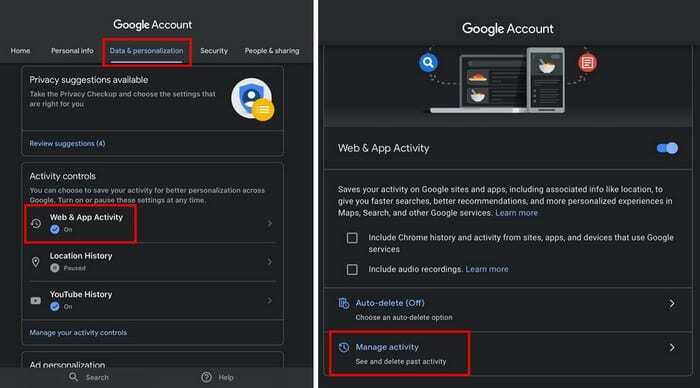
Vymazať zvukové nahrávky Google na iPadOS 14.1
Ak ste v aktivite na webe a v aplikáciách, ak si chcete pozrieť nejaké záznamy vo svojom zozname aktivít, klepnite na Spravovať aktivitu. Mali by ste vidieť zoznam všetkých vašich aktivít. Akákoľvek aktivita s možnosťou mikrofónu má zvuk; ak si chcete vypočuť zvuk, klepnite na Podrobnosti > Zobraziť nahrávku > Prehrať.
Záverečné myšlienky
Kto by nechcel, aby sa služba časom zlepšovala, však? Povolením funkcie zvuku pomôžete spoločnosti Google zlepšiť túto službu. Keďže Google vie, že vašou starosťou číslo jedna je vaše súkromie, má špeciálnu stránku, ktorá vysvetľuje, ako na to chrániť vaše súkromie ak si to chcete pozrieť.